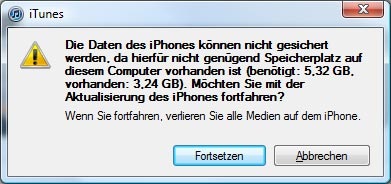Infografik von Wrike für Sie!
Archiv des Autors: Alexander Manhart
SSL/TLS Zertifikate von SMTP, IMAP, POP3 und FTP Diensten überprüfen
Validierung des Zertifikats eines MTA’s (Mail Transfer Agent) / SMTP:
openssl s_client -host <Hostname> -port 25 -starttls smtp
… und auf Gültigkeit:
openssl s_client -host <Hostname> -port 25 -starttls smtp | openssl x509 -noout -dates
Validierung des Zertifikats eines POP3 Servers (Post Office Protocol):
openssl s_client -crlf -host <Hostname> -port 995
… und auf Gültigkeit:
openssl s_client -crlf -host <Hostname> -port 995 | openssl x509 -noout -dates
Validierung des Zertifikats eines IMAP Servers (Internet Message Access Protocol):
openssl s_client -crlf -host <Hostname> -port 993
… und auf Gültigkeit:
openssl s_client -crlf -host <Hostname> -port 993 | openssl x509 -noout -dates
Validierung des Zertifikats eines FTP Servers (File Transfer Protocol):
openssl s_client -connect <Hostname>:21 -starttls ftp
… und auf Gültigkeit:
openssl s_client -connect <Hostname>:21 -starttls ftp| openssl x509 -noout -dates
Suche nach mehreren Wörtern / Strings mit grep auf der Kommandozeile / Linux Bash Shell
Die Syntax lautet:
- mit einfachen Anführungszeichen: grep ‘pattern*’ file1 file2
- mit regulären Ausdrücken: egrep ‘pattern1|pattern2’ *
- auf älteren Unix Shells: grep -e pattern1 -e pattern2 *
Beispiel:
Suche nach Fehlern in einer Textdatei namens /var/log/messages
grep 'warning\|error\|critical' /var/log/messages
Um Wörter für eine Übereinstimmung zu suchen, füge den Parameter -w hinzu:
grep -w 'warning\|error\|critical' /var/log/messagesWenn Du egrep verwendest, kannst Du die obige Maskierung von | (= oder) vernachlässigen:
egrep -w 'warning|error|critical' /var/log/messagesOder
grep -e 'warning|error|critical' /var/log/messages
Ich empfehle noch die Optionen -i (ignoriere Groß-/Kleinschreibung) und die Option –color
E-Mail mit Anlage(n) von der Kommandozeile / Linux Bash Shell senden
Mit mutt kannst Du ganz einfach eine E-Mail mit Anlagen unter Linux senden:
apt-get install muttecho "Das ist mein Nachrichtentext" | mutt -s "Betreff der E-Mail" -a /tmp/attachment1.txt /tmp/attachment2.txt -- email@domain.deHinter dem Parameter -a können beliebig viele Anlagen ergänzt werden.
Suche unter Linux rekursiv nach Dateien mit 0 Bytes
find <Verzeichnis> -size 0 -printNachrichten aus der Postfix Warteschlange (mailq) löschen
Bevor Postfix die Nachrichten verschickt, werden diese in der Queue (Warteschlange) abgelegt. Wenn Nachrichten nicht sofort zugestellt werden können, verweilen sie in der Queue. Mit dem Postfix Kommando postsuper löscht man Nachrichten aus der Warteschlange.
Bevor wir eine Nachricht löschen, sollten wir alle E-Mails der Warteschlange auflisten:
mailqJetzt erhältst Du alle Mails die in der Warteschlange sind. In der ersten Spalte der Auflistung befindet sich die Queue ID. Mit der Queue ID kannst Du einzelne Nachrichten aus der Warteschlange entfernen:
postsuper -d <Queue ID>Um alle Nachrichten zu löschen:
postsuper -d ALLZertifikat in PKCS12 umwandeln
Folgende Dateien werden benötigt, um ein Zertifikat in das PKCS12 Format umzuwandeln:
- das Zertifikat .crt
- den privaten Schlüssel .key, der mit dem CSR erstellt wurde und zum Zertifikat gehört
- optional ein Zwischenzertifikat oder CA Certificate
Der Inhalt der Zwischenzertifikate (Intermediate/CA Certificate) wird an das eigentliche Zertifikat .crt mit einem Editor z.B. vi an das Ende angefügt.
Jetzt wird das gebündelte Zertifikat .crt und der private Schlüssel .key mit openssl zu einer .p12 Datei zusammengefasst:
openssl pkcs12 -export -in Mein-Zertifikat.crt -inkey Mein-Privater-Schluessel.key -out Meine-Neue-Datei.p12Die erzeugte .p12 Datei enthält jetzt das Zertifikat und den privaten Schlüssel.
Möchte man Zwischenzertifikate (Intermediates) nachträglich hinzufügen:
openssl pkcs12 -export -inkey Mein-privater-Schluessel.key -in Mein-Zertifikat.crt -out Meine-bestehende-Datei.p12 -chain -CApath /etc/ssl/certsSpeicherort von Audible Hörbüchern unter Windows 10
Wenn man Hörbücher in der Audible-App herunterlädt, liegen die .aax Dateien unter Windows 10 in folgendem Ordner:
C:\Users\<Benutzername>\AppData\Local\Packages\AudibleInc.AudibleforWindowsPhone_xns73kv1ymhp2\LocalState\Content
Debian Upgrade von Lenny auf Squeeze
Die Debian Entwickler haben vor kurzem an das bevorstehende “End of Life” von Debian 5 (Lenny) erinnert. Ab dem 6. Februar 2012 werden für die Anfang 2009 erschienene Version 5 (Lenny) keine Updates mehr bereitgestellt. Das hat mich dazu veranlasst, meine Linux Debian Server auf die aktuelle Version 6 (Squeeze) zu aktualisieren.
Zu allererst möchte ich auf die Release Notes hinweisen. Vor dem Upgrade sollte man sich Kapitel 4 durchlesen, um Probleme vorzubeugen. Die Release Notes gibt es auch in Deutsch.
iTunes hat nicht genügend Speicherplatz
Mein Rechner kommt in die Jahre und meine Systempartition C:\, auf der das Betriebssystem liegt, ist nicht besonders groß. Das System startet auf einer SSD M.2 NVMe Platte. Die Backups der Apple Geräte (iPhone, iPad) habe ich lieber auf meinem lokalen RAID-1.
Das akute Problem nachdem Synchronisieren der Apple Geräte: